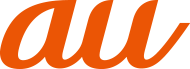本製品を動かすなどの動作で、次の操作ができます。
利用する前に、アプリ一覧画面で[設定]→[便利な機能]→利用する機能をオンにしてください。
一部のアプリケーションでは、本機能を利用できない場合があります。
Windowsにリンク
他のデバイスでアプリを続行
Galaxyアカウントにサインインしている他のデバイスで、アプリを中断したところから引き続き使用することができます。
Android Auto
本製品を自動車内での利用に最適化することができます。
クイック共有
クイック共有に関する各種設定を行います。共有を許可するユーザーの設定やリンク共有履歴の確認などができます。
ラボ
お試し機能を使用することができます。
一部の機能は正常に動作しない場合があります。
 (サイドキー)を2回押して起動するアプリを設定できます。
(サイドキー)を2回押して起動するアプリを設定できます。
「アプリを起動」を選択して、「  」をタップすると、起動するアプリを設定できます。
」をタップすると、起動するアプリを設定できます。
モーションとジェスチャー
「片手モード」をONにし、「画面表示サイズの縮小方法」で「ジェスチャー」を選択すると、画面の下端中央で下にスワイプして、画面サイズを縮小することができます。「ボタン」を選択すると、  をダブルタップして、画面サイズを縮小することができます。
をダブルタップして、画面サイズを縮小することができます。
スクリーンショット後に画面キャプチャツールバーの表示や画面キャプチャの保存形式などを設定できます。
コンテンツを共有時に連絡先を表示
コンテンツを共有する時に連絡先を表示するかどうかを設定します。
Game Launcher
「Game Launcher」をONにすると、Game Launcherアプリですべてのゲームをまとめて管理できます。
デュアルメッセンジャー
お気に入りのソーシャルアプリに別のアカウントでサインインできます。
デュアルメッセンジャーが利用可能なアプリはデュアルメッセンジャー画面に記載されているアプリのみです。
持ち上げて画面ON
本製品を持ち上げると画面がONになります。
ダブルタップして画面をON
ダブルタップ操作で画面がONになります。
ダブルタップして画面をOFF
ホーム画面およびロック画面の何もないスペースをダブルタップすると、画面がOFFになります。
閲覧中は画面を常にON
画面を見ている間はディスプレイの点灯を継続します。
不在着信がある状態で、本製品を持ち上げると振動して通知します。
着信音やアラームの鳴動中などに、手のひらで画面をタップするか本製品を伏せると、消音します。
手の側面で画面上を右から左、または左から右にスワイプすると、画面の表示内容を画像として保存します。
この情報は役に立ちましたか?
評価にご協力ください。